Adobe Creative Suite 5 – Neues bei Photoshop CS5: Bedienoberfläche, Minibridge und PinselSchnellauswahlDie Anwendung der neuen Funktion „inhaltssensitives Füllen“ im Bildbearbeitungsprogramm Photoshop CS5 wird hier mit Screenshots von Beispielen erklärt. Bessere Ergebnisse wurden durch die Nachbearbeitung mit der Funktion „Bereichsreparatur“ erzielt.
Die aktuelle Version Photoshop CS5 ist wie die vorigen ein Bildbearbeitungsprogramm für Profis oder Amateure mit hohen Ansprüchen. Mehrere Neuerungen und Verbesserungen rechtfertigen den Update durchaus, ob man sie tatsächlich braucht, hängt von der individuellen Anwendung in der Fotobearbeitung ab. Zunächst am augenfälligsten ist die neue Einteilung der Bedienoberfläche in Arbeitsbereiche, dann gibt es neue realistische Pinsel und Verbesserungen beim HDR-Effekt und in der automatischen Objektivkorrektur. Als neue Funktionen im Bildbearbeitungsprogramm Photoshop CS5 sind auch das Verformungswerkzeug „Formgitter“ und das inhaltssensitive Füllen erwähnenswert.
Das inhaltssensitive Füllen im neuen Bildbearbeitungsprogramm Photoshop CS5, auf Englisch „Content-Aware Fill“ genannt, kann ausgewählte Flächen mit einem Inhalt füllen, der dem Bildinhalt ähnlich ist. Hat man also einen Hintergrund, aus dem man störende Dinge entfernen möchte, ist dies ein hilfreiches Werkzeug.
Zunächst muss man in dem Bildberabeitungsprogramm einen Bereich auswählen, der gefüllt werden soll, z.B. mit der in Photoshop CS5 verbesserten Schnellauswahl in der linken Menüleiste oder dem etwas genaueren Lasso. Der Pfeil (1) im Screenshot zeigt auf die Schnellauswahl, die hier verwendet wurde, um im Bild die Häuser auszuwählen (2). Das Lasso finden Sie bei Photoshop CS5 genau darüber, falls Sie lieber dieses zur Auswahl verwenden möchten. Nun kann man im Dropdownmenü von „Bearbeiten“ (Menüleiste oben) auf „Fläche füllen“ gehen (3).
Zur Ansicht in Originalgröße bitte auf die Abbildungen klicken
Dann öffnet sich in dem Bildbearbeitungsprogramm ein Fenster, in dem man unter verschiedenen Möglichkeiten des Füllens „inhaltssensitiv“ auswählen kann. Klickt man dann auf ok, wird die ausgewählte Fläche mit einem Inhalt gefüllt, der wie der Rest des Bildes aussieht.
In diesem Fall hat das Bildbearbeitungsprogramm leider nicht nur den Rasen aus dem Hintergrund, sondern auch die Vordergrundmotive zum inhaltssensitiven Füllen verwendet. Das sieht dann so aus:

Nun sind durch das Bildberabeitungsprogramm zwar die Häuser verschwunden, aber es muss noch einiges nachbearbeitet werden. Hierzu kann man in Photoshop CS5 das Tool „Bereichsreparatur“, das Pflaster in der linken Menüleiste benutzen, mit dem man über die neuen störenden Elemente gehen kann. Diese Funktion „repariert“ ebenfalls, indem sie die per Maus markierten Bereiche durch andere Inhalte ersetzt, die sie in der Nähe findet. Im Gegensatz zu der bei Photoshop CS5 neuen inhaltssensitiven Füllfunktion verbessert sich hiermit aber das Ergebnis je öfter man das „Pflaster“ benutzt.
Im Screenshot von dem Bildbearbeitungsprogramm Photoshop CS5 zeigt der Pfeil auf das Symbol für die Bereichsreparatur, die roten Ellipsen rahmen die Bereiche ein, auf denen die Funktion schon angewendet wurde oder noch verwendet werden soll. Wie man sieht, sind die rot-orangenen Elemente schon durch das Bildbearbeitungsprogramm verschwunden – einmal durch Rasen ersetzt worden, wie erhofft, einmal noch nicht ganz.
Nutzt man die Bereichsreparatur immer wieder, an den störenden Stellen, werden diese irgendwann so gut wie ganz entfernt. Dann sieht das Bild so aus:
Mit etwas weniger Nachbearbeitung kommt man bei einem Bild zurecht, indem der Hintergrund mehr Fläche einnimmt als das Motiv, wie bei diesem Bild hier.
Auch bei diesem wurde per Schnellauswahl ein Bereich ausgewählt, unter „Bearbeiten“ auf „Fläche Füllen“ und dort auf “inhaltssensitiv“ geklickt. Dann erzielt man bei diesem Bild folgendes Ergebnis (die roten Pfeile weisen auf die einzigen Stellen hin, die dann noch einmal nachbearbeitet werden müssen):
Hat man diese noch mit der Funktion Bereichsreparatur (Pflaster links) bearbeitet, ist die Bildbearbeitung sehr schnell fertig und das Zelt aus dem Bild verschwunden:
Noch ein letztes Beispiel, wie man das Bildbearbeitungsprogramm Photoshop CS5 nutzen kann, um die Umgebung in einem Foto zu verschönern. Hier das Originalbild:
Und nun nach der Bearbeitung mit inhaltssensitivem Füllen und Bereichsreparatur:
Da dort ein paar Stellen noch etwas merkwürdig aussehen, haben wir noch einen zweiten Versuch gemacht. Nun zeltet man schon nicht nur in freier Natur, sondern es erscheint sogar ein Hügel im Hintergrund, der in Wirklichkeit nie da war:
Das Bildbearbeitungsprogramm Photoshop liefert damit ein weiteres Werkzeug, mit dem man Fotos nicht nur verschönern, sondern deren Funktion als „getreues Abbild“ der Wirklichkeit gänzlich umkehren kann.
Weitere Artikel zu ähnlichen Themen:
Adobe Creative Suite 5 – Neues bei Photoshop CS5: Bedienoberfläche,…
Neues in der Bildbearbeitung bei Photoshop CS5: In Camera-Raw-Impor…
Adobe Creative Suite 5 – Photoshop: Neu und verbessert bei Schnellauswahl und Formgitter

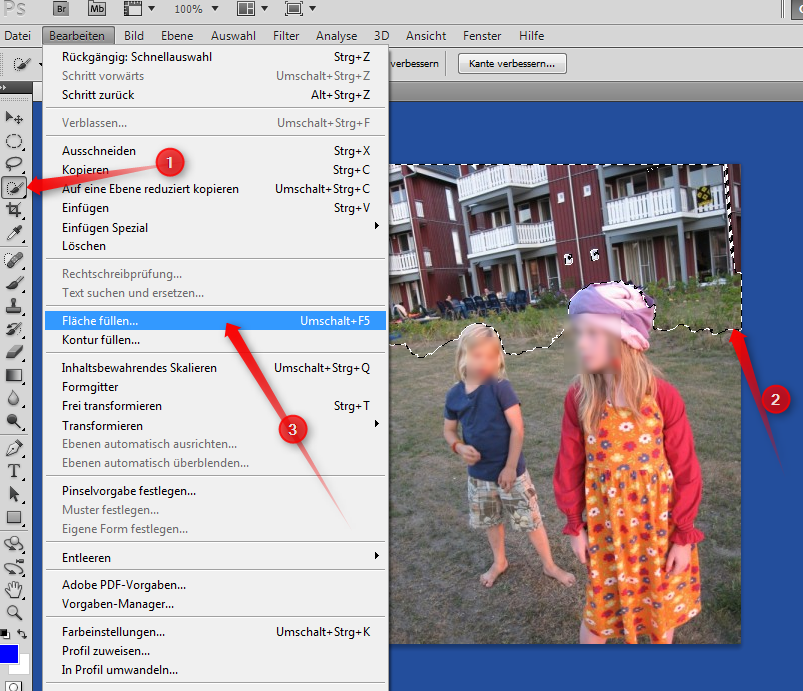

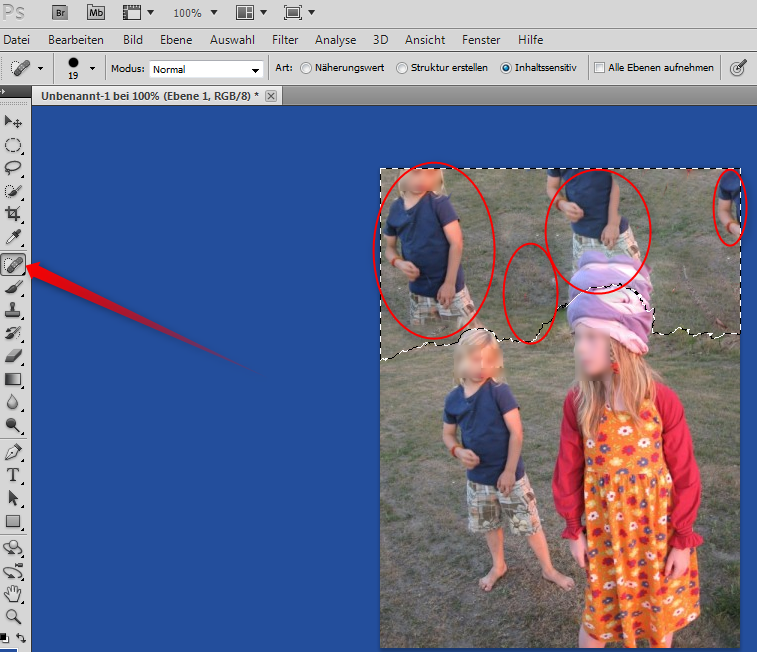






Hinterlasse einen Kommentar
Du musst angemeldet sein, um einen Kommentar schreiben zu können.